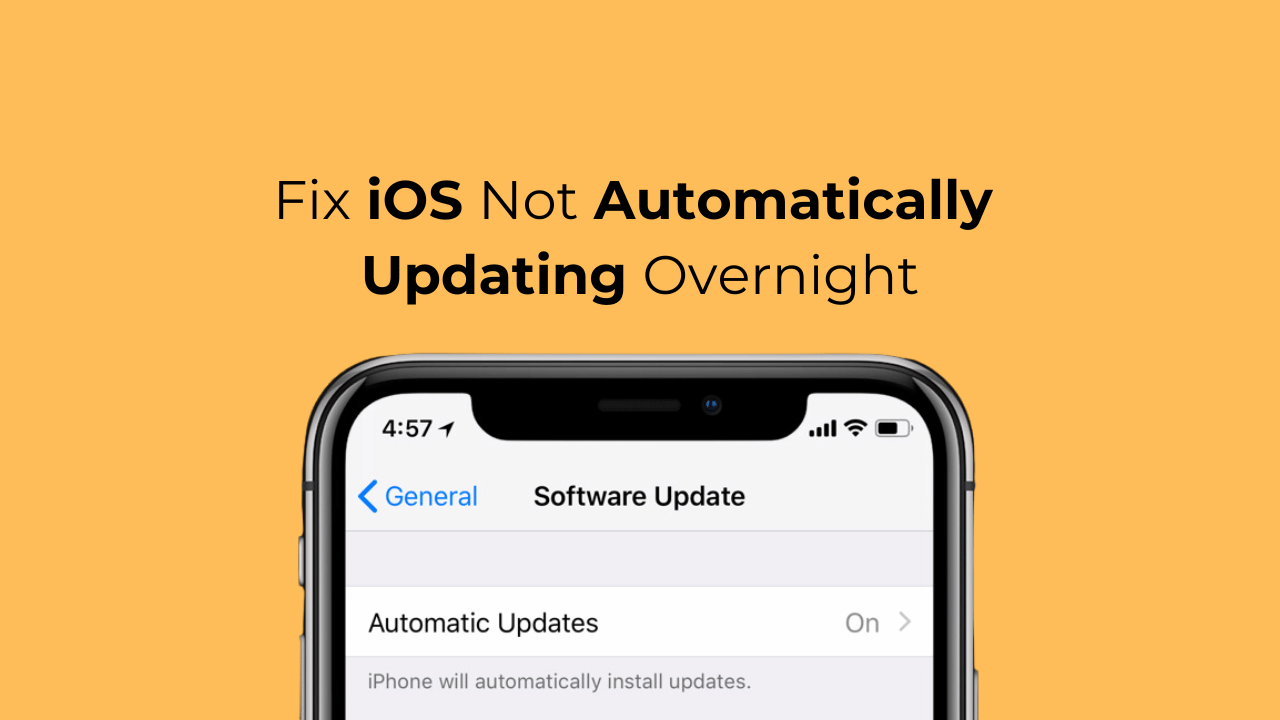
Quando Apple ha rilasciato iOS 12, ha introdotto una nuova funzionalità che scarica e installa automaticamente gli aggiornamenti iOS durante la notte. Questa funzionalità è eccellente perché non dovrai preoccuparti che il tuo iPhone installi gli aggiornamenti durante l’orario di lavoro.
Rispetto ad Android, gli aggiornamenti iOS sono generalmente più grandi e richiedono più tempo per l’installazione. L’installazione non viene eseguita in background, il che significa che il tuo iPhone diventerà inutilizzabile per diversi minuti durante l’aggiornamento.
Gli utenti iPhone non dovranno preoccuparsi di queste cose grazie alla funzionalità che installa gli aggiornamenti durante la notte; tuttavia, cosa succede se lo stesso non funziona? Molti utenti iPhone hanno recentemente notato che iOS non si aggiorna automaticamente dall’oggi al domani.
spettacolo
iOS non si aggiorna automaticamente durante la notte? Prova queste 8 correzioni
Pertanto, se hai un iPhone e gli aggiornamenti non vengono installati automaticamente dall’oggi al domani, devi risolvere alcuni problemi. Di seguito, abbiamo condiviso alcuni semplici metodi per risolvere il problema del mancato funzionamento degli aggiornamenti iOS pianificati.
1. Forza il riavvio del tuo iPhone
Il riavvio forzato può eliminare bug e problemi che potrebbero impedire il corretto funzionamento dello strumento di aggiornamento iOS.
Inoltre, il riavvio forzato è un’opzione eccellente se il tuo iPhone non risponde. Ecco come puoi forzare il riavvio del tuo iPhone
- Premi e rilascia il pulsante di aumento del volume.
- Premi e rilascia il pulsante di riduzione del volume.
- Tieni premuto il pulsante laterale.
- Quando viene visualizzato il logo Apple, rilascia il pulsante laterale.
Questo è tutto! Ciò forzerà immediatamente il riavvio del tuo iPhone. Dopo il riavvio forzato, lascia il telefono durante la notte, gli aggiornamenti dovrebbero essere installati automaticamente.
2. Controlla lo spazio di archiviazione
Il tuo iPhone potrebbe aver già scaricato gli aggiornamenti, ma non dispone di spazio di archiviazione sufficiente per l’installazione.
Quindi, se il tuo iPhone ha una sorta di spazio di archiviazione, devi prima controllare e svuotare lo spazio di archiviazione. Ecco cosa devi fare.
1. Avvia l’app Impostazioni sul tuo iPhone.

2. Quando si apre l’app Impostazioni, tocca Generale.

3. Nella schermata Generale, tocca Archiviazione iPhone.

4. Ora controlla se il tuo iPhone ha spazio di archiviazione sufficiente.
3. Assicurati che il tuo telefono sia connesso al WiFi
Anche se il tuo iPhone è impostato per scaricare e installare gli aggiornamenti durante la notte, la cosa obbligatoria da controllare è la connettività Internet.
Anche se l’aggiornamento potrebbe essere già stato scaricato, il tuo iPhone necessita comunque di una connessione Internet stabile per verificarlo prima dell’installazione.
Quindi, assicurati che il tuo iPhone sia connesso a una rete Internet attiva durante la notte e controlla se gli aggiornamenti sono installati il giorno successivo.
4. Assicurati che il tuo iPhone abbia una carica sufficiente
Anche se il tuo iPhone ha abbastanza carica della batteria per installare gli aggiornamenti, ti consigliamo comunque di caricarlo al 100% prima di andare a dormire.
Se possibile, puoi tenere il tuo iPhone collegato il giorno in cui dovrebbero essere installati gli aggiornamenti. Molti utenti sono riusciti a risolvere il problema degli aggiornamenti automatici iOS che non funzionavano semplicemente mantenendo i loro iPhone collegati durante la notte.
5. Controlla la data e l’ora del tuo iPhone
La selezione errata di data e ora spesso crea problemi durante l’installazione degli aggiornamenti. Il problema si verifica quando il tuo iPhone non riesce a verificare l’aggiornamento a causa della selezione errata di data e ora.
Pertanto, è fondamentale controllare la data e l’ora del tuo iPhone e correggerle se necessario. Ecco cosa devi fare.
1. Avvia l’app Impostazioni sul tuo iPhone.

2. Quando si apre l’app Impostazioni, tocca Generale.

3. Nella schermata Generale, tocca Data e ora.
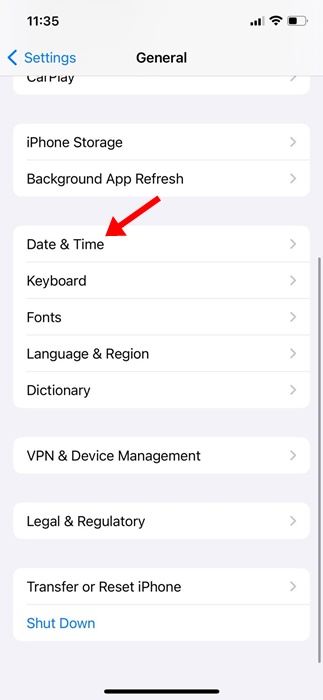
4. Nella schermata Data e ora, attiva l’interruttore per “Imposta automaticamente”.
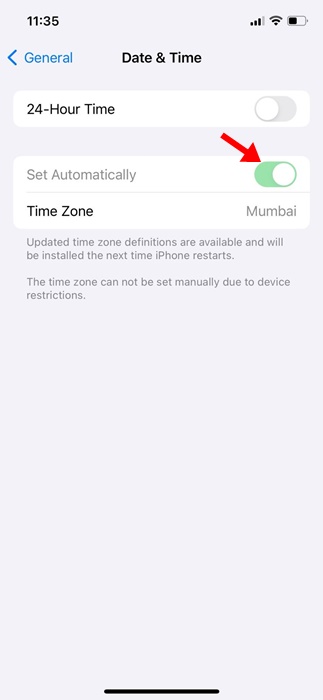
Questo è tutto! Questi semplici passaggi ti permetteranno di correggere la data e l’ora del tuo iPhone. Il tuo iPhone dovrebbe correggere automaticamente l’ora; in caso contrario, riavviarlo.
6. Abilita nuovamente gli aggiornamenti notturni
Dopo aver apportato le modifiche, è necessario abilitare nuovamente gli aggiornamenti notturni. Per pianificare l’installazione dell’aggiornamento, seguire i passaggi condivisi di seguito.
1. Avvia l’app Impostazioni sul tuo iPhone.

2. Quando si apre l’app Impostazioni, tocca Generale.

3. Nella schermata Generale, tocca Aggiornamento software.

4. Troverai l’aggiornamento disponibile per l’installazione. Tocca Aggiorna stasera.
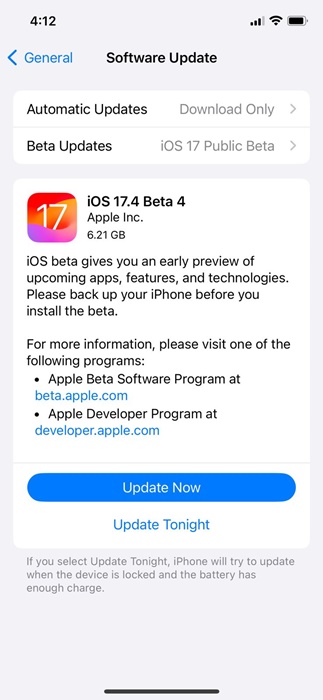
Questo è tutto! Il tuo iPhone proverà ora ad aggiornarsi quando il dispositivo è bloccato e la batteria è sufficientemente carica.
7. Prova a scaricare nuovamente l’aggiornamento
Se ancora non riesci a fare in modo che il tuo iPhone installi automaticamente gli aggiornamenti durante la notte, puoi provare a scaricare nuovamente l’aggiornamento. Ecco cosa devi fare.
1. Avvia l’app Impostazioni sul tuo iPhone.

2. Quando si apre l’app Impostazioni, tocca Generale.

3. Nella schermata Generale, tocca Archiviazione iPhone.

4. Consulta l’elenco delle app installate sul tuo dispositivo. Troverai l’aggiornamento scaricato, che è in attesa di installazione. Basta toccarlo.
5. Nella schermata successiva, tocca Elimina aggiornamento.
Questo è tutto! Dopo aver eliminato l’aggiornamento, riavvia il tuo iPhone, vai su Impostazioni > Generali > Aggiornamento software e scarica gli aggiornamenti in sospeso.
8. Disattiva tutte le app VPN/Sicurezza
Se hai impostato il tuo iPhone per installare gli aggiornamenti durante la notte, assicurati che nessuna VPN o app di sicurezza venga eseguita in background.
VPN, firewall o alcune app di sicurezza possono entrare in conflitto con lo strumento di aggiornamento iOS e impedire al tuo iPhone di installare l’aggiornamento durante la notte.
Assicurati quindi che non ci siano VPN o app di sicurezza in esecuzione in background. Inoltre, assicurati che il tuo iPhone sia connesso a una rete Wi-Fi funzionante e abbia una carica sufficiente della batteria.
Anche se siamo sicuri che i metodi condivisi sopra avrebbero risolto il problema del mancato aggiornamento automatico di iOS durante la notte, se il problema persiste, tocca il pulsante Installa ora invece di Installa stasera.
Ciò probabilmente rimuoverà i bug e i problemi tecnici di iOS. Al termine dell’aggiornamento, attendi l’arrivo dell’aggiornamento successivo e controlla se riscontri lo stesso problema. Facci sapere se hai bisogno di ulteriore aiuto su questo argomento.

